Win10系统怎么隐藏桌面图标?Win10隐藏桌面图标的方法
摘要:如何将windows10系统桌面中的图标隐藏掉呢?方法很简单,下面小编就给大家带来Win10隐藏桌面图标的方法,一起来看看吧!步骤:1、在桌...
如何将windows 10系统桌面中的图标隐藏掉呢?方法很简单,下面小编就给大家带来Win10隐藏桌面图标的方法,一起来看看吧!
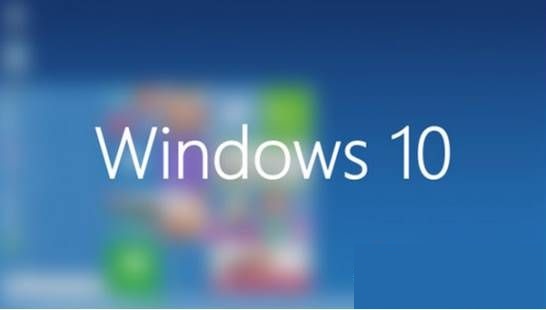
步骤:
1、在桌面上单击右鼠标右键,选择“查看”,将“显示桌面图标”前面的勾去掉即可。
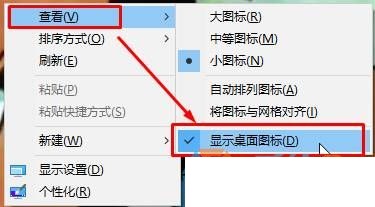
去掉之后,桌面上的图标就隐藏起来了,如果要重新显示,将其勾选即可。

以上就是小编带来的Win10隐藏桌面图标的方法,感谢大家阅读,更多内容请请关注查字典教程网!
【Win10系统怎么隐藏桌面图标?Win10隐藏桌面图标的方法】相关文章:
★ win10系统出现win32kfull错误蓝屏怎么办?win10系统出现win32kfull错误蓝屏的解决方法
★ Win8系统怎么提速?Win8系统运行速度提升30%方法
★ Win10系统怎么重置指纹?Win10系统重置指纹图文教程
★ Win10系统下NVMe硬盘状态检测错误怎么办?Win10下NVMe硬盘状态检测错误的解决方法
★ Win10可以关闭禁用哪些系统服务 Win10优化系统运行速度的技巧方法
★ Win10桌面壁纸怎么设置?Win10更换桌面壁纸的方法
